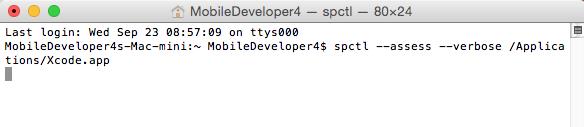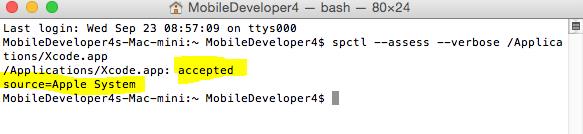Xcode: Validierung der Xcode App: Unterschied zwischen den Versionen
Alar (Diskussion | Beiträge) (→Weitere Informationen) |
Deko (Diskussion | Beiträge) (→Ursache und Lösung) |
||
| (5 dazwischenliegende Versionen von 3 Benutzern werden nicht angezeigt) | |||
| Zeile 1: | Zeile 1: | ||
==='''Symptom'''=== | ==='''Symptom'''=== | ||
| − | Falls Sie die Xcode App nicht von der Apple Developer Website (https://developer.apple.com/) geladen haben oder überprüfen wollen, ob ihre Xcode Version valide ist, müssen Sie die folgenden Schritte ausführen. | + | Falls Sie die Xcode App nicht von der Apple Developer Website (https://developer.apple.com/) geladen haben oder überprüfen wollen, ob ihre Xcode Version valide ist, müssen Sie die folgenden Schritte ausführen. |
| + | |||
==='''Ursache und Lösung'''=== | ==='''Ursache und Lösung'''=== | ||
1. Öffnen Sie die Terminal.app<br /> | 1. Öffnen Sie die Terminal.app<br /> | ||
| Zeile 6: | Zeile 7: | ||
<pre> spctl –assess –verbose /Applications/Xcode.app</pre> | <pre> spctl –assess –verbose /Applications/Xcode.app</pre> | ||
[[Datei: Validierung_der_Xcode_App.jpg|left|thumb|600px]] | [[Datei: Validierung_der_Xcode_App.jpg|left|thumb|600px]] | ||
| − | <br /><br /><br /><br /><br /><br /><br /><br /><br /> | + | <br /><br /><br /><br /><br /><br /><br /><br /><br /><br /> |
Dieser Vorgang dauert wenige Minuten. Anschließend sollten Sie eine der folgenden 3 Meldungen zurückbekommen:<br /> | Dieser Vorgang dauert wenige Minuten. Anschließend sollten Sie eine der folgenden 3 Meldungen zurückbekommen:<br /> | ||
Wenn Sie Xcode aus dem Mac App Store geladen haben:<br /> | Wenn Sie Xcode aus dem Mac App Store geladen haben:<br /> | ||
| Zeile 18: | Zeile 19: | ||
<pre>/Applications/Xcode.app:accepted | <pre>/Applications/Xcode.app:accepted | ||
source=Apple System</pre> | source=Apple System</pre> | ||
| − | Sollte das Ergebnis nicht „accepted“ oder sollte „source“ nicht „Mac App Store“, „Apple System“ oder „Apple“ anzeigen | + | Sollte das Ergebnis nicht „accepted“ oder sollte „source“ nicht „Mac App Store“, „Apple System“ oder „Apple“ anzeigen löschen Sie die Xcode.app und laden Sie eine aktuelle Version aus dem Mac App Store oder von der Apple Developer Website ([https://developer.apple.com/ www.developer.apple.com]). |
| + | |||
==='''Weitere Informationen'''=== | ==='''Weitere Informationen'''=== | ||
| − | https:// | + | Mehr Informationen zu unseren Softwarelösungen und Services finden Sie auf<br /> |
| − | http://www.golem.de/news/xcode-ghost-hacker-schleusen-malware-in-apples-app-store-ein-1509-116410.html | + | [https://www.max-it.de/techcorner/Xcode:_Validierung www.max-it.de/Softwarelösungen]/<br /> |
| + | |||
| + | [http://www.golem.de/news/xcode-ghost-hacker-schleusen-malware-in-apples-app-store-ein-1509-116410.html www.golem.de/news/xcode-ghost-hacker-schleusen-malware-in-apples-app-store-ein-1509-116410.html] | ||
==='''Links und Quellen'''=== | ==='''Links und Quellen'''=== | ||
| − | https://developer.apple.com/news/?id=09222015a | + | [https://developer.apple.com/news/?id=09222015a www.developer.apple.com/news/?id=09222015a] |
| + | |||
=== '''Kontakt''' === | === '''Kontakt''' === | ||
| − | Wenn Sie Fragen oder Anmerkungen zu diesem Artikel haben, | + | Wenn Sie Fragen oder Anmerkungen zu diesem Artikel haben, melden Sie sich bitte bei uns:<br /> |
| + | [http://mailto:techcorner@max-it.de techcorner@max-it.de].<br /> | ||
| + | |||
| + | '''Über m.a.x. Informationstechnologie AG:''' <br /> | ||
| + | Als etabliertes Münchner Systemhaus zeichnen wir uns seit 1989 als verlässlicher IT-Partner mittelständischer und großer Unternehmen aus. Unser Portfolio reicht von IT- Services über individuelle Softwareentwicklung bis hin zur ERP-Beratung. | ||
| − | |||
| − | |||
=== ''' Tags ''' === | === ''' Tags ''' === | ||
Xcode , Validierung , Terminal | Xcode , Validierung , Terminal | ||
[[Kategorie: Softwareentwicklung]] | [[Kategorie: Softwareentwicklung]] | ||
Aktuelle Version vom 14. Mai 2020, 13:59 Uhr
Inhaltsverzeichnis
Symptom
Falls Sie die Xcode App nicht von der Apple Developer Website (https://developer.apple.com/) geladen haben oder überprüfen wollen, ob ihre Xcode Version valide ist, müssen Sie die folgenden Schritte ausführen.
Ursache und Lösung
1. Öffnen Sie die Terminal.app
2. Geben Sie die folgenden Befehle ins Terminal ein:
spctl –assess –verbose /Applications/Xcode.app
Dieser Vorgang dauert wenige Minuten. Anschließend sollten Sie eine der folgenden 3 Meldungen zurückbekommen:
Wenn Sie Xcode aus dem Mac App Store geladen haben:
/Applications/Xcode.app:accepted source=Mac App Store
Wenn Sie Xcode von der Apple Developer Website (https://developer.apple.com/) geladen haben:
/Applications/Xcode.app:accepted
source=Apple
oder
/Applications/Xcode.app:accepted source=Apple System
Sollte das Ergebnis nicht „accepted“ oder sollte „source“ nicht „Mac App Store“, „Apple System“ oder „Apple“ anzeigen löschen Sie die Xcode.app und laden Sie eine aktuelle Version aus dem Mac App Store oder von der Apple Developer Website (www.developer.apple.com).
Weitere Informationen
Mehr Informationen zu unseren Softwarelösungen und Services finden Sie auf
www.max-it.de/Softwarelösungen/
www.golem.de/news/xcode-ghost-hacker-schleusen-malware-in-apples-app-store-ein-1509-116410.html
Links und Quellen
www.developer.apple.com/news/?id=09222015a
Kontakt
Wenn Sie Fragen oder Anmerkungen zu diesem Artikel haben, melden Sie sich bitte bei uns:
techcorner@max-it.de.
Über m.a.x. Informationstechnologie AG:
Als etabliertes Münchner Systemhaus zeichnen wir uns seit 1989 als verlässlicher IT-Partner mittelständischer und großer Unternehmen aus. Unser Portfolio reicht von IT- Services über individuelle Softwareentwicklung bis hin zur ERP-Beratung.
Tags
Xcode , Validierung , Terminal